修复扫描¶
创建订单¶
术前扫描以修复全冠病例为例。
根据界面提示,输入相关订单信息。
步骤 :
1 选择看诊类型,初诊或者复诊。
2 填写患者病例信息。单击,输入患者姓名、年龄等必填信息。
3 支持添加医生或操作者到名单列表中。单击,在弹框中输入医生或操作者姓名,再单击
,完成添加。
4 选择修复作为病例类型。可填写牙色要求等备注信息。
5 选择需要治疗的牙齿。
在牙位图上,单击需要进行治疗的单颗或多颗牙齿的牙位编号(右键,将取消已选择的牙位)。
| 操作键 | 操作说明 |
|---|---|
| 单击Ctrl+左键 | 将上一个定义的牙位修复类型,复制到当前选中的牙位上。 |
| 单击Shift+左键 | 将上一个牙位定义的修复类型,复制到选中的牙位和上一个牙位之间的所有牙齿。 |
6 选择治疗类型,包括全冠、缺失牙、嵌体、贴面或者对颌牙。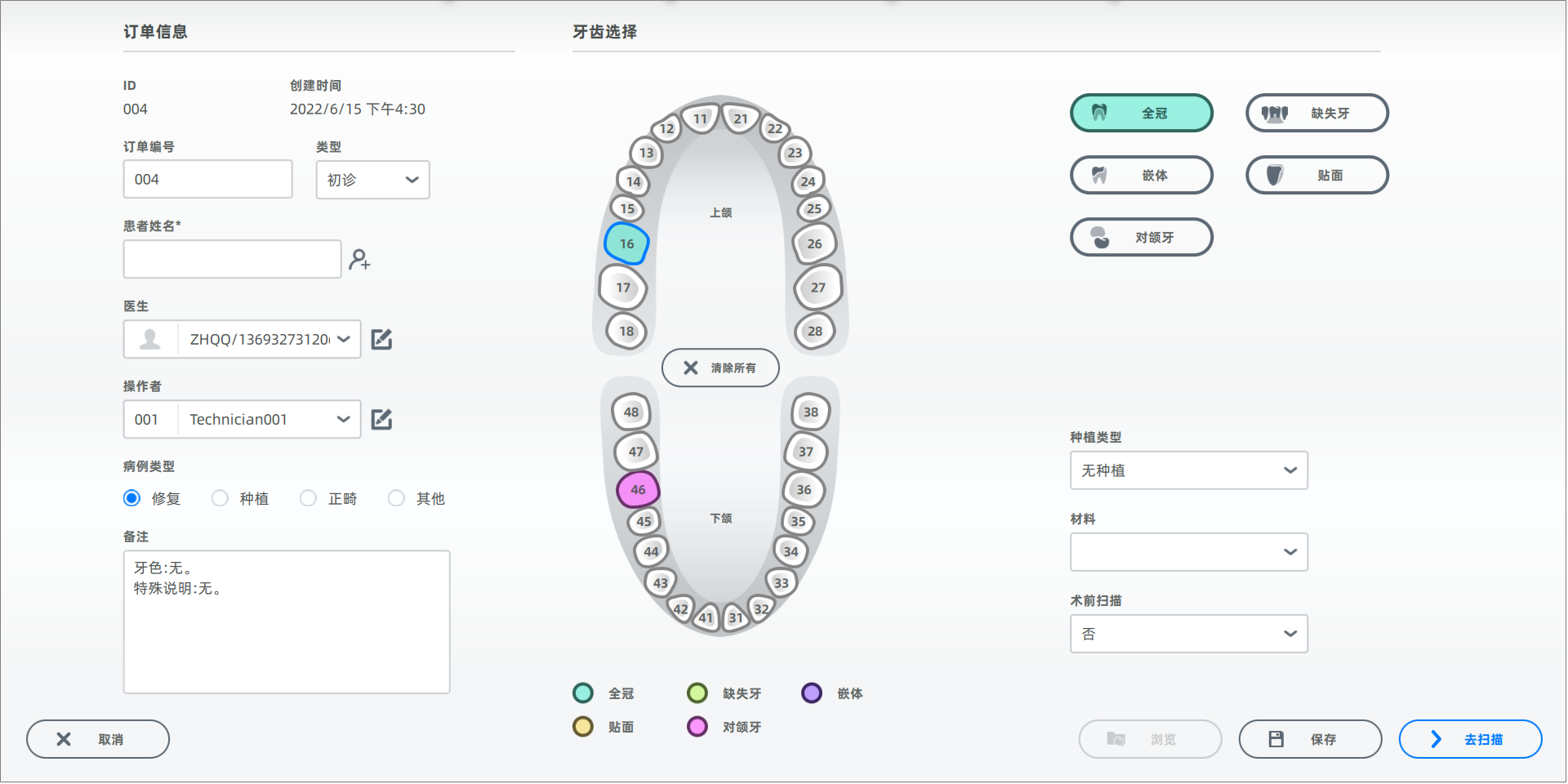
7 单击去扫描,进入扫描界面。
开始扫描¶
整个扫描流程,支持咬合前置,单击,自动切换到咬合扫描节点。
本扫描步骤,以启用咬合前置功能为例,扫描流程咬合>上颌>下颌。
步骤:
1 扫描咬合。咬合上有感叹号,表示咬合已有扫描数据,但未拼接成功。
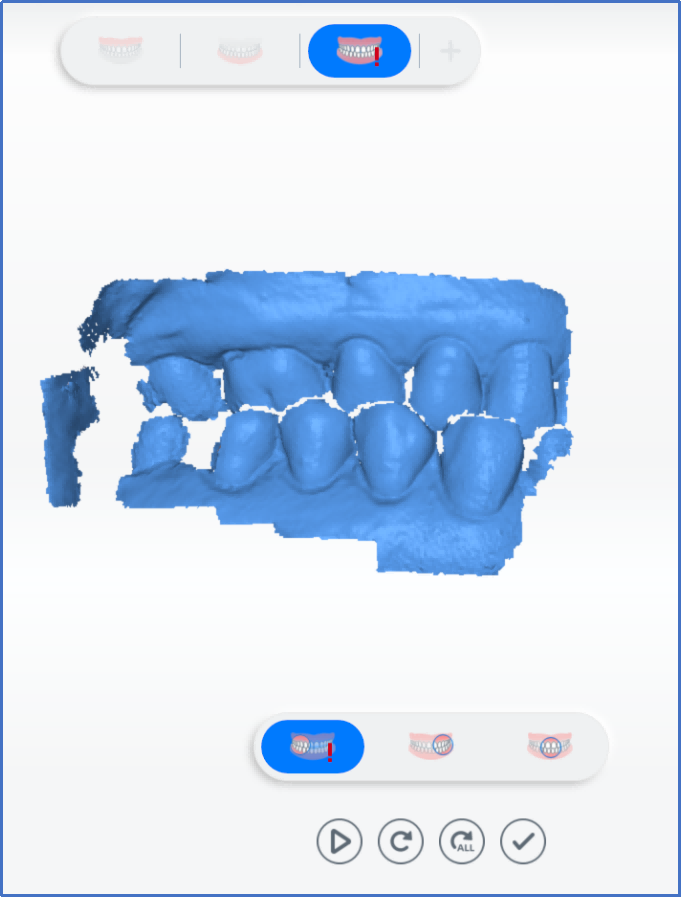
2 自动跳转到上颌,扫描上颌,扫描完成后单击。

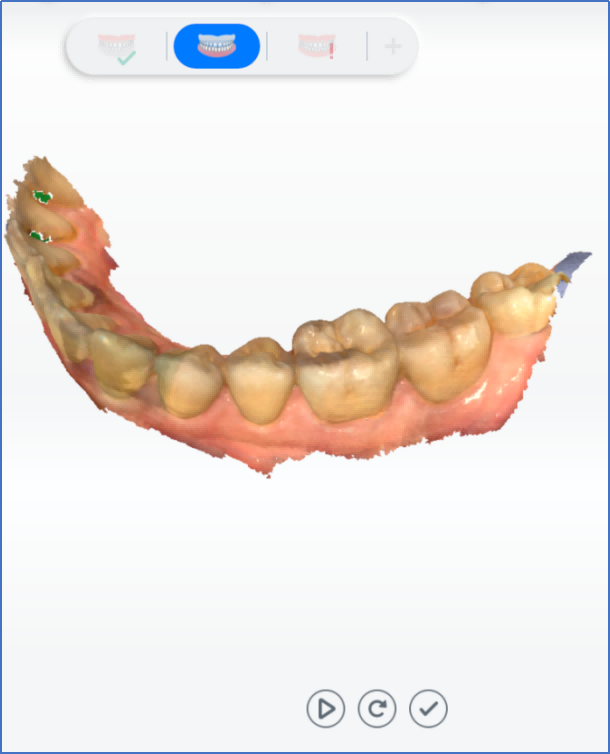
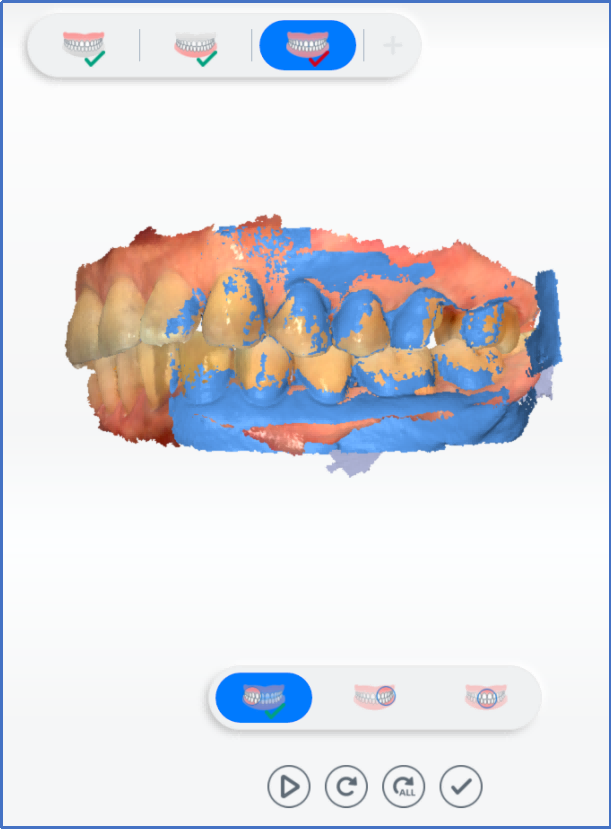
5 上、下颌自动拼接,拼接成功(显示
若上、下颌拼接失败(显示),则需要重新扫描咬合。
动态咬合¶
警告
● 若采集动态咬合数据,需要先采集静态咬合数据,才可启用该功能。
● 动态咬合扫描区域与静态咬合扫描区域需重叠。
● 扫描时使用扫描头处于上下颌中心。
● 每次咬合都需要保证上下颌有接触点。
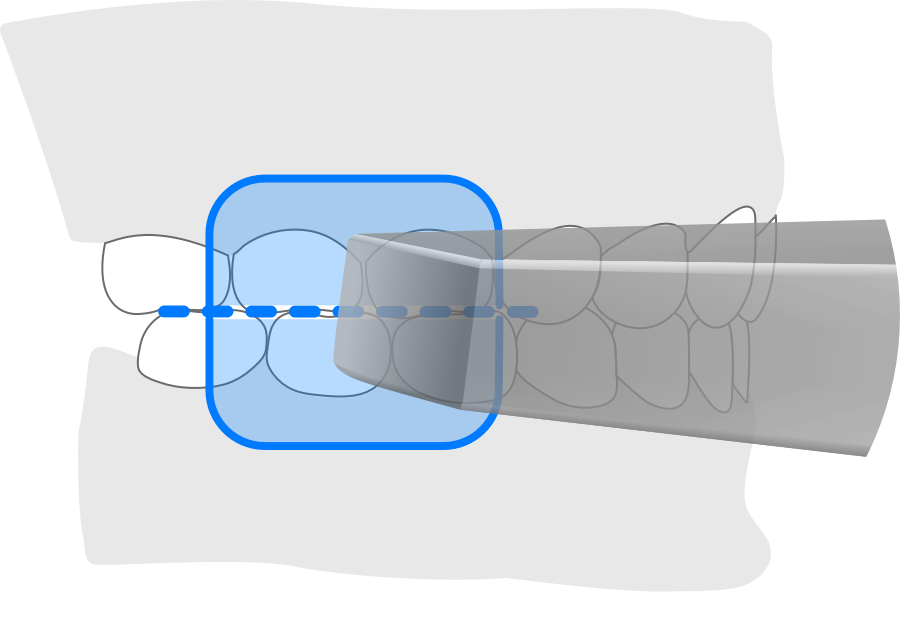 |
 |
步骤 :
1 单击,开启动态扫描功能。
2 单击,开始扫描。
3 微微张开嘴巴,扫描左右两侧的牙齿前后左右磨合动作。
4 扫描完成,将自动播放动态咬合视频。
说明
可移动光标,旋转模型,查看不同视角的咬合情况。
5 单击,保存动态咬合数据并进入数据后处理界面。
完成扫描¶
单击完成扫描,可单击界面右下角去预设计,进入预设计界面进一步设计模型。